Microsoft PowerPoint 2010 – aktualisierte Veröffentlichung beliebte Anwendung zur Erstellung multimedialer Präsentationen verschiedene Arten. Diese Version des Programms erhielt neue Möglichkeiten für die Zusammenarbeit an Projekten, eine praktische und funktionale Benutzeroberfläche und noch mehr Tools zum Erstellen hochwertiger und interessanter Folien.
Wie alle früheren Versionen ist die Anwendung im Komplex enthalten Microsoft Office Wenn Sie jedoch keine der anderen Komponenten benötigen und lediglich ein Präsentationsprogramm benötigen, haben Sie die Möglichkeit, PowerPoint 2010 separat als eigenständiges Produkt herunterzuladen.
Die direkte Verbindung des Programms mit der Office-Suite gewährleistet die vollständige Verbindung mit anderen Komponenten. So können Sie problemlos Daten zwischen Anwendungen exportieren und importieren.
Neue Funktionen und Tools in PowerPoint 2010
- Wie bei allen anderen Komponenten auch Office-Paket 2010 wurde der bekannte Microsoft-Button durch eine Backstage-Ansicht ersetzt. Es ist jetzt einfacher als je zuvor, Präsentationen zu verwalten, zu speichern, zu drucken, gemeinsam zu bearbeiten und zu teilen.
- Die in PowerPoint 2010 deutlich verbesserte Funktion zur Präsentationszusammenarbeit ermöglicht es mehreren Autoren, gleichzeitig Bearbeitungen vorzunehmen und Folien für ein Projekt zu erstellen. Gleichzeitig ist die Datei nicht für Änderungen durch andere Benutzer gesperrt.
- Konfigurierbare Option zum Speichern vorgenommener Änderungen. Beim Speichern werden mehrere Versionen des Dokuments erstellt, und Sie können jederzeit zu einer früheren Version der Präsentation zurückkehren, falls Sie versehentlich unerwünschte Änderungen speichern.
- Neu in PowerPoint 2010: Durch den Zugriff auf den SharePoint-Server können Sie überall mit einer Präsentation arbeiten, während Änderungen sofort gespeichert werden, wodurch Datenverluste vermieden werden.
- Unterstützung für volle Funktionalität zum Arbeiten mobile Geräte unter Kontrolle Windows Phone 7.
- Neue Möglichkeiten zur Bearbeitung und Nutzung von Fotos und Videos. Mit dieser Version werden Videos zu einem integralen Bestandteil der Präsentation und bleiben beim Verschieben der Datei erhalten. Sie können auch Videos aus dem Internet (z. B. YouTube) verwenden, indem Sie einen Link zum Video hinzufügen. Darüber hinaus sind Tools zur Videobearbeitung, zum Überlagern und Synchronisieren von Text, zur Farbkorrektur und zum Erstellen von Lesezeichen verfügbar. Um mit Zeichnungen zu arbeiten, können Sie aktualisierte Optionen verwenden: Schatten, Ränder, Glühen, Anti-Aliasing, Reliefs, Drehungen, Anzeigen, Hintergrundentfernung und vorgefertigte Filter zum Erstellen grafischer Effekte.
- Eine erweiterte Auswahl an raffinierten, sanften Animationsübergängen zur Erstellung dynamischer Folien.
- Neue Funktionen für Formen und SmartArt in PowerPoint 2010 ermöglichen es Ihnen, einzigartige Strukturen zu erstellen und Informationen für Klarheit und leichteres Verständnis zu formatieren.
- Aktie fertige Präsentation ist jetzt noch einfacher! Durch die Möglichkeit, eine Diashow in ein Video umzuwandeln, können Sie alle Komponenten der Präsentation kombinieren einzelne Datei ohne Qualitätsverlust. Mit dieser Methode zum Speichern eines Projekts können Sie die Präsentation teilen, indem Sie sie anhängen E-Mail, Aufnahme auf eine Disc zur Wiedergabe auf DVD, Speichern in Cloud-Speicher mit der Möglichkeit, das Video zum richtigen Zeitpunkt herunterzuladen. Wenn Sie eine Präsentation als Video speichern, stehen Ihnen anpassbare Optionen für Dateigröße und Bildqualität zur Verfügung.
Die oben aufgeführte Liste der Features und Neuerungen ist nicht abschließend. Jeder Benutzer findet unersetzliche Optionen und Tools für sich. Die Möglichkeit, Microsoft PowerPoint 2010 kostenlos herunterzuladen, macht dieses Präsentationstool zu einem der beliebtesten bei Benutzern auf der ganzen Welt.
Trotz des recht umfangreichen Funktionsumfangs ist die Anwendung recht anspruchslos technische Spezifikationen Geräte:
- Prozessor mit einer Frequenz von 500 MHz;
- Volumen RAM mindestens 256 MB (bei der Arbeit mit Videos benötigen Sie 512 MB RAM);
- mindestens 1,5 GB freier Speicher auf Ihrer Festplatte.
Sie können in Powerpoint 2007 und in der Version 2010 mit nur einem Mausklick ein Thema auswählen; dazu müssen Sie den Foliendesigner öffnen und den Abschnitt Designvorlagen auswählen. Hierbei ist zu beachten, dass sich in verschiedenen Versionen des Pakets die Methoden zur Themenauswahl und die Themen selbst etwas geändert haben. In PowerPoint 2010 müssen Sie beispielsweise zum Auswählen eines Themas zum Abschnitt „Sammlungen“ gehen . Aber das Wesentliche ist dasselbe geblieben: Mit nur einem Klick können wir uns komplett verändern Aussehen Präsentationen.
Farbe spielt im Allgemeinen eine sehr wichtige Rolle bei der Präsentation und Wahrnehmung von Material; dies wurde von verschiedenen wissenschaftlichen Psychologen wiederholt nachgewiesen. Deshalb wurde in der Version 2010 besonderer Wert auf die Farbpalette und die Kombination von Text- und Hintergrundfarben gelegt, im Gegensatz zur Version 2003, wo mehr Wert auf die kompetente Anordnung und Verteilung von Textteilen, grafischen Darstellungen und Diagrammen gelegt wurde auf der Folie.
Zu beachten ist auch, dass die Anwendung selbst nur wenige Grundthemen enthält. Standardliste kann erheblich gesteigert werden, indem Sie eines der Themenpakete, die wir für MS Powerpoint 2007, 2010 und sogar 2003 anbieten, kostenlos herunterladen.
So laden Sie einzelne Themes herunter
Die Themenpakete sind in drei Teile unterteilt, von denen jeder ein separates Set darstellt. In Paket Nummer 2 sind alle Themen animiert. Jedes Archiv ist recht umfangreich und enthält eine Auswahl von mehreren Dutzend Vorlagen. Herunterladen eine separate Vorlage ist möglichüber yadi.sk mit Datei-Browsing.Es gibt verschiedene Möglichkeiten, Ihrer Präsentation Vorlagen hinzuzufügen.
Erster Weg. Wählen Sie auf der Registerkarte „Design“ aus
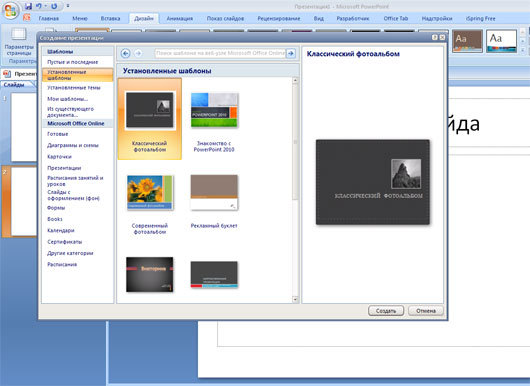
Wenn Ihr Computer mit dem Internet verbunden ist, können Sie es verwenden zusätzliche Funktionen, was bietet Microsoft Corporation- Laden Sie viele nützliche Materialien herunter - neue Vorlagen, Präsentationen (z. B. ein vorgefertigtes " Geographie-Quiz", die Sie im Screenshot sehen), Karten, Diagramme, einzelne Folien mit Hintergründen zu verschiedenen Themen, Stundenpläne, Kalender, Zertifikate und vieles mehr.
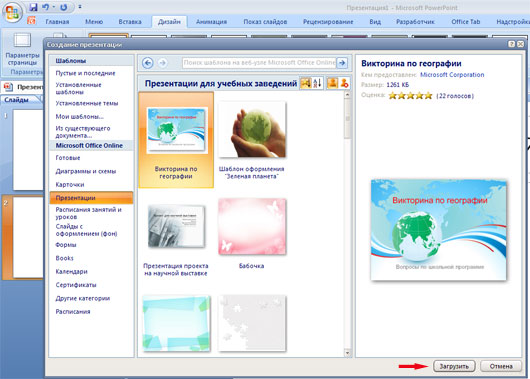
Achten Sie auf die Suchleiste oben im Fenster. Dies ist eine erstaunlich praktische Möglichkeit, die benötigten Vorlagen zu finden. Hier können Sie Suchbegriffe nach Farbe oder Kategorie festlegen. Wenn Sie beispielsweise das Wort „Unternehmen“ eingeben, werden Ihnen mehr als 200 angezeigt vorgefertigte Vorlagen für geschäftliche Präsentationen.
Nehmen Sie sich Zeit und studieren Sie sorgfältig alle angebotenen Optionen. Dies ist ein echtes Klondike an nützlichen Dingen für die Erstellung hochwertiger, schöner und interessanter Präsentationen.
Dritter Weg. Vorlagen von Drittanbietern
Verwenden Sie vorgefertigte PowerPoint-Vorlagen für Profis oder Amateure. Laden Sie beispielsweise Themen für PowerPoint 2007 von unserem herunter kostenlose Vorlagen Präsentationen zu erstellen.
Es ist kein Geheimnis, dass viele Benutzer beim Erstellen einer Präsentation lieber nach einzigartigen Vorlagen suchen. Schließlich möchte niemand seine Arbeit nach genau der gleichen Vorlage präsentieren wie seine Vorredner.
?", damit ich mich nicht wiederhole, ich sage nur, dass der Vorteil der Version 2010 in einer größeren Auswahl an integrierten Themes liegt. Sie können auch lesen, wie Sie das Design der ausgewählten Vorlage nach Ihrem Ermessen ändern können den obigen Artikel.
Zweiter Weg. Fügen Sie beim Erstellen einer Präsentation eine Vorlage hinzu
Einer der Unterschiede zwischen der PowerPoint-Version 2010 und der Version 2007 besteht darin, dass die Office-Schaltfläche aus dem Menü verschwunden ist. Jetzt spielt die Registerkarte ihre Rolle Datei.
Zu erschaffen neue Präsentation Basierend auf der Vorlage müssen Sie zur Registerkarte gehen Datei und Element auswählen Erstellen. Es öffnet sich ein Fenster mit verfügbaren Designs und Vorlagen von Microsoft Office. Wie in PowerPoint 2007 enthält diese Sammlung nicht nur Vorlagen, sondern auch Diagramme, Diagramme, Karten, Folien mit vorgefertigte Hintergründe, Bücher, Formulare usw.
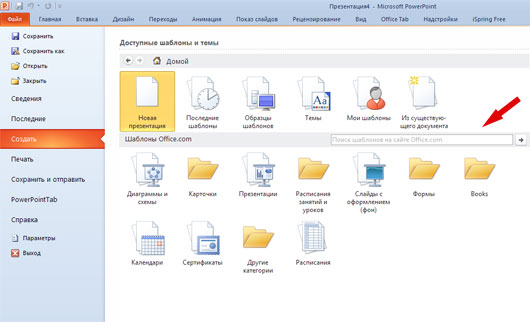
Sie können jede Kategorie durchgehen und die verfügbaren Vorlagen und anderen Materialien sehen. Der Screenshot zeigt beispielsweise verfügbare Präsentationen für Bildungseinrichtungen.

Das Suchfeld befindet sich nun in der Mitte des Fensters. Dies ist ein sehr nützliches Tool zum Auffinden von Vorlagen, die bestimmte Kriterien erfüllen müssen. Wenn wir beispielsweise die Abfrage „grüner Hintergrund“ eingeben, erhalten wir als Ergebnis 35 Vorlagen mit grünem Hintergrund. Zeitersparnis in Reinform.
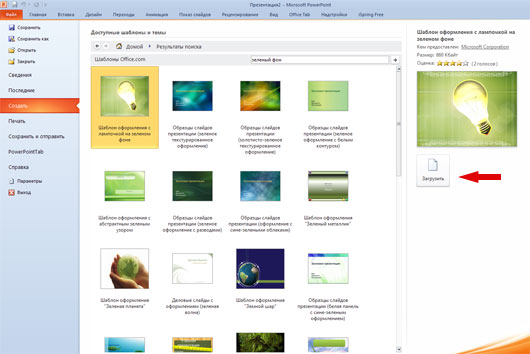
Dritter Weg. Alternative PowerPoint-Vorlagen
Die bereitgestellten Themes entsprechen nicht immer unseren Bedürfnissen. Aber meistens findet man im Internet eine passende Vorlage, die sowohl von professionellen Unternehmen als auch von großen Fans der Erstellung von Vorlagen mit eigenen Händen erstellt wird.
Es gibt viele Websites, die ihre Präsentationsvorlagen gegen Gebühr oder kostenlos zur Verfügung stellen, sodass es kein Problem ist, sie zu finden. Einschließlich unseres zur Erstellung von PowerPoint-Präsentationen.
Weitere Ressourcen finden Sie im Abschnitt
Wenn eine geeignete Vorlage gefunden wurde, müssen Sie sie nur öffnen, um mit der Erstellung einer darauf basierenden Präsentation zu beginnen. 🙂
